win10无线老是断网 win10电脑无法连接wifi怎么解决
更新时间:2023-08-01 17:48:24作者:jiang
win10无线老是断网,近年来随着科技的飞速发展和互联网的普及,无线网络已经成为了我们生活中不可或缺的一部分,使用Win10电脑连接无线网络时,却常常遇到断网的问题,给我们的上网体验带来了困扰。面对这个问题,我们应该如何解决呢?本文将为大家介绍一些解决Win10电脑无法连接WiFi的方法,希望能帮助大家顺利解决这一问题,享受畅快的网络体验。
操作方法:
1.在Windows10桌面,右键点击桌面上的“此电脑”图标。在弹出菜单中选择“属性”菜单项。
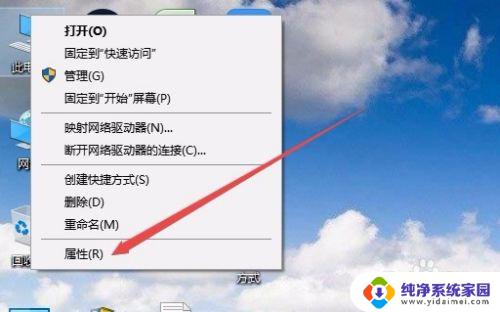
2.在打开的Win10系统设置窗口中,点击左侧边栏的“设备管理器”菜单项。
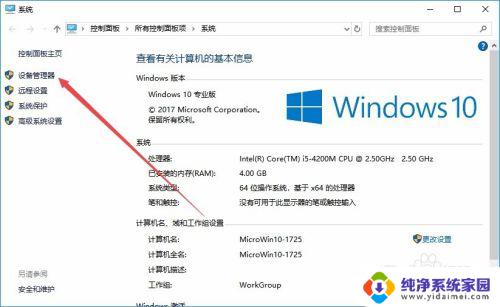
3.这时就会打开设备管理器窗口,找到并点击“网络适配器”菜单项。
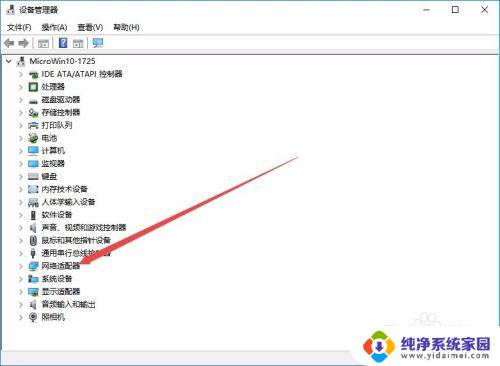
4.在展开的网络适配器窗口中,找到无线网卡的驱动。然后右键点击该驱动,在弹出菜单中选择“属性”菜单项。
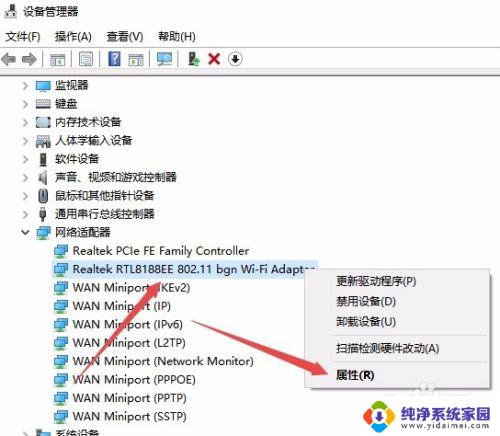
5.在打开的无线网卡属性窗口中,点击“电源管理”选项卡。
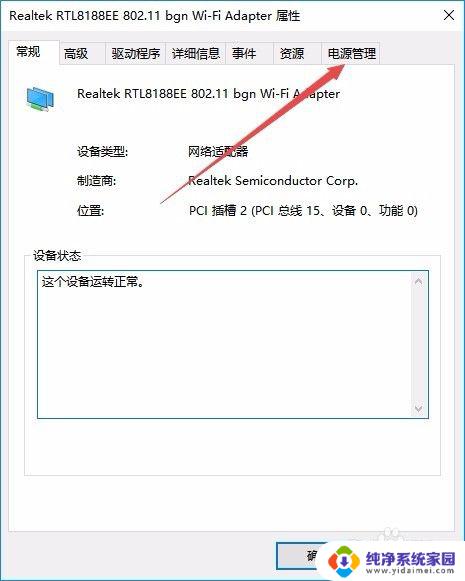
6.在打开的电源管理窗口中,找到并取消“允许计算机关闭此设备以节约电源”前的勾选。
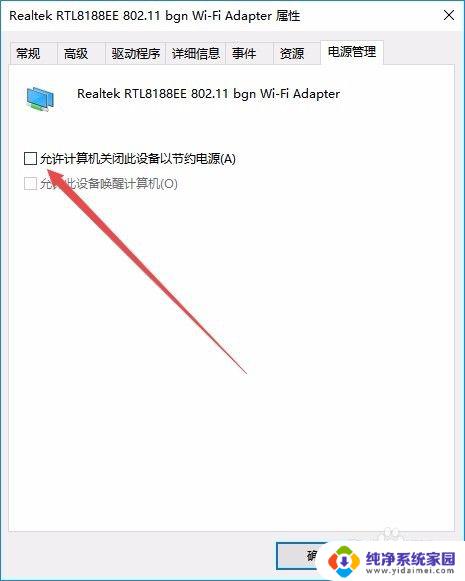
7.接下来在打开的网卡属性窗口中,点击“高级”选项卡。
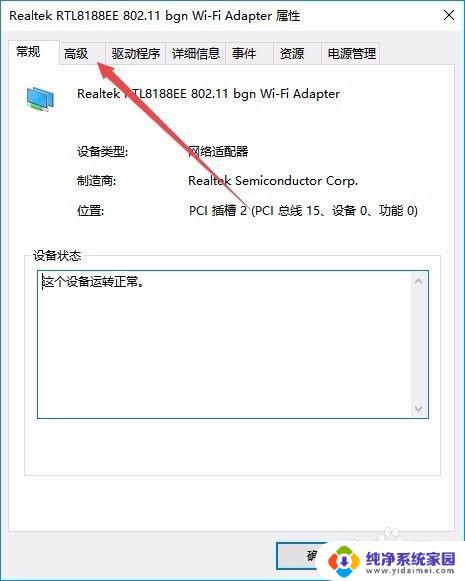
8.在打开的高级设置页面中,找到“无线模式”一项,把值修改为802.11b/g菜单项,最后点击确定按钮。重新启动计算机后,就不会再出现经常掉线的情况了。
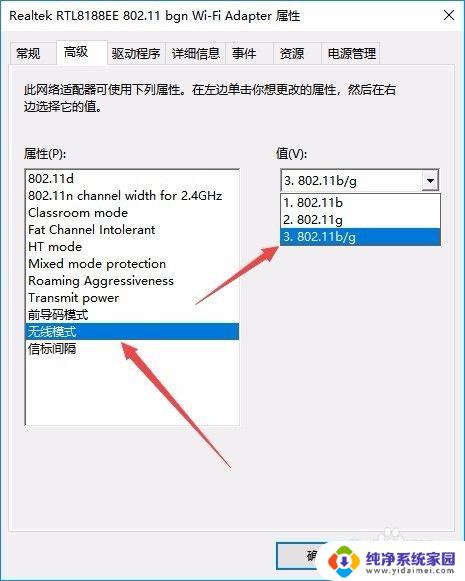
以上就是Win10无线老是断网的全部内容,如果你也遇到了这种问题,可以根据小编的方法来解决,希望这些方法能够对你有所帮助。
win10无线老是断网 win10电脑无法连接wifi怎么解决相关教程
- 为什么连接wifi总是断开 win10电脑无线wifi经常断网如何解决
- 无线网老掉线是怎么回事 win10电脑无线wifi断网问题解决方法
- win10无线网连接不可用 win10无法连接wifi的解决办法
- win10无线无internet Win10电脑无法连接WiFi显示无internet访问解决方案
- win10网络连接无法上网 win10无法连接wifi却能上网的解决方法
- win10连接无线显示无internet,安全 Win10连接wifi无Internet,安全解决方法
- win10有网络显示无法上网 Win10连接WiFi却无法上网怎么解决
- 电脑wifi连接上但是不能上网怎么回事windows10 win10无法连接wifi但可以上网的解决方法
- 电脑wlan一直掉线是怎么回事 win10电脑无线wifi频繁掉线断网怎么解决
- win10开机无法联网 win10开机无法连接无线网络的解决办法
- 怎么查询电脑的dns地址 Win10如何查看本机的DNS地址
- 电脑怎么更改文件存储位置 win10默认文件存储位置如何更改
- win10恢复保留个人文件是什么文件 Win10重置此电脑会删除其他盘的数据吗
- win10怎么设置两个用户 Win10 如何添加多个本地账户
- 显示器尺寸在哪里看 win10显示器尺寸查看方法
- 打开卸载的软件 如何打开win10程序和功能窗口